华为G520的一键Root详细教程
时间:2020-07-27 14:09:48 作者:无名 浏览量:50
手机ROOT一般是Android系统的手机才可以使用的,就像Apple iOS系统中的越狱一样。通过ROOT能够直接获取Android操作系统的超级用户权限,用户能够直接越过手机制造商的各项限制,从而帮助用户去卸载手机的一些应用,如运营商、制造商、第三方渠道商预装的各项没什么用并且占内存的应用,以及运行一些需要超级用户权限的应用程序。
就目前而言,Android手机持有量的不断发展,包括ROOT助手在内的多个一键root工具也应运而生,是否获取手机ROOT应该由用户自行判断,是否充分了解ROOT的好处与坏处,然后决定使用哪种方法来获取ROOT权限。
接下来小编给大家说说华为G520的ROOT教程,本次教程中的ROOT方法,是通过采用recovery里自带的root功能,对该手机进行root的,接下来看一下该方法的详细介绍吧!

华为G520的Root教程
一、Root前的准备工作
1.首先我们需要保证手机是解锁状态,如果我们的手机还没有解锁的话,我们需要提前对手机进行解锁,解锁方法有很多种,在这里就不做过多介绍了。
2.其次,我们需要确保需要Root的手机能够股正常使用USB数据线,并且能够正常的连接电脑,这样我们才能够对其进行Root。
4.我们还需要在本台电脑上下载华为G520的Root安装包。
二、开始获取Root权限
1.我们需要对之前下载的Root工具包进行解压。
2.解压完成后,在这些文件中,找到【点击刷入recovery.bat】文件,接下来根据该文件中的各项提示,直接进行各项操作即可,非常的简单。
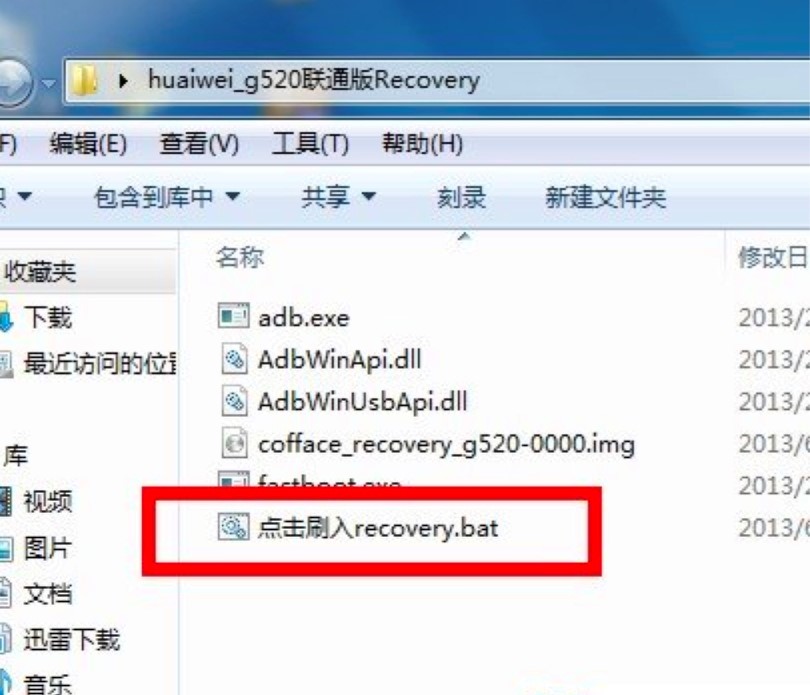
华为G520的Root教程图二
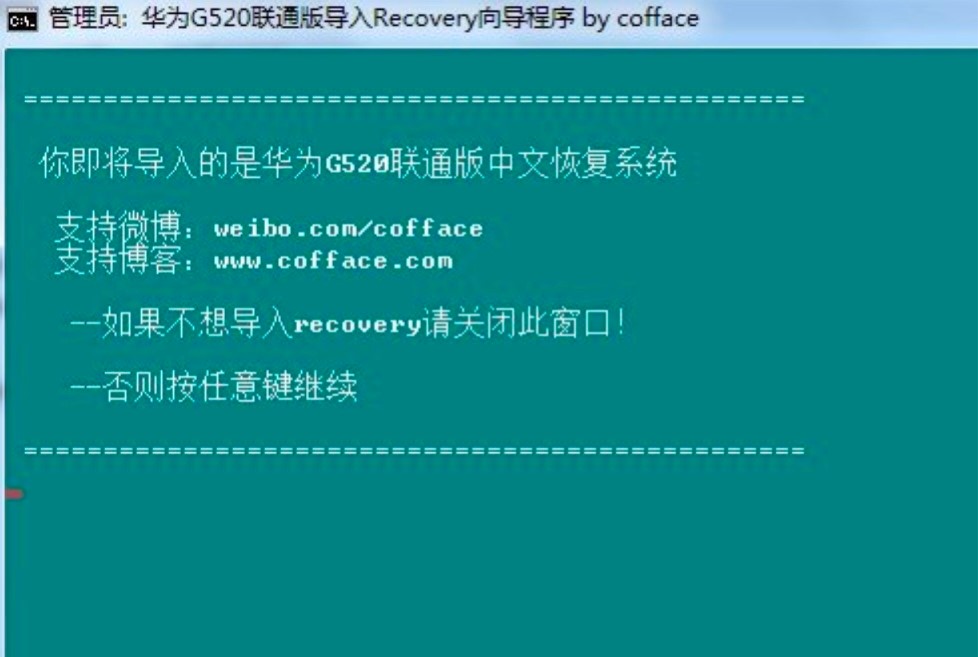
华为G520的Root教程图三
3.当我们将recovery安装完成之后,系统会出现提示。
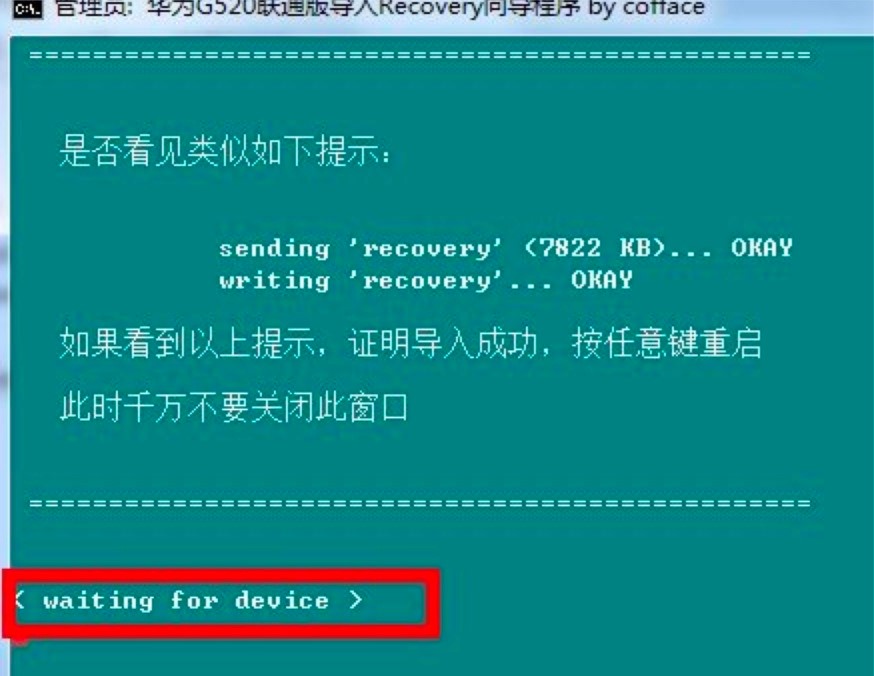
华为G520的Root教程图四
4.如果出现一个红色方框,并且方框中写着对应的【waiting for device】内容的话,这是说明电脑和手机没有连接好,或者是提醒用户电脑上没有安装好手机驱动软件,需要再次检查确认。
5.当我们完成安装的工作之后,需要把手机关机。手机在关机状态下,需要同时按住手机音量键的+键以及开机键,两个键同时按住不能松手,过一会手机界面就会出现recovery界面了。
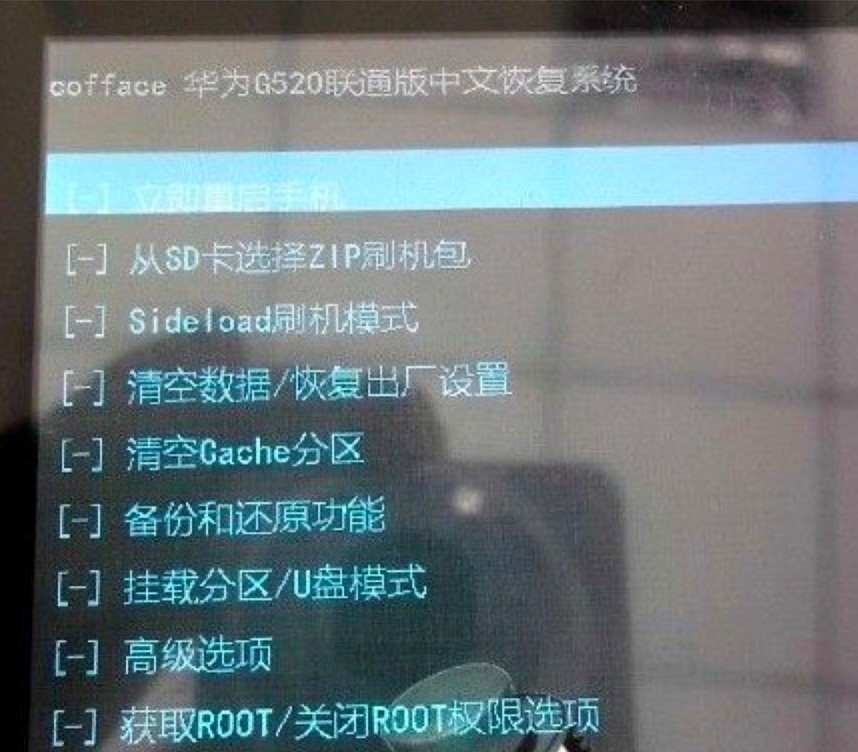
华为G520的Root教程图五
6.接下来通过按音量键,去选择【获取Root/关闭Root权限】,这一环节就是在对手机进行Root了。
7.根据各项提示操作完成之后,Root完直接重启手机即可。
华为G520一键root工具 绿色版
- 软件性质:国产软件
- 授权方式:免费版
- 软件语言:简体中文
- 软件大小:11725 KB
- 下载次数:1004 次
- 更新时间:2020/7/26 6:43:56
- 运行平台:WinXP,Win7,...
- 软件描述:华为g520一键root工具是为使用华为g520型号手机用户量身定做的一款ROO... [立即下载]
电脑软件教程排行
- 怎么将网易云音乐缓存转换为MP3文件?
- 比特精灵下载BT种子BT电影教程
- 微软VC运行库合集下载安装教程
- 土豆聊天软件Potato Chat中文设置教程
- 怎么注册Potato Chat?土豆聊天注册账号教程...
- 浮云音频降噪软件对MP3降噪处理教程
- 英雄联盟官方助手登陆失败问题解决方法
- 蜜蜂剪辑添加视频特效教程
- 比特彗星下载BT种子电影教程
- 好图看看安装与卸载
最新电脑软件教程
- 英雄联盟大脚插件的主要功能及安装教程
- 网易闪电邮客户端功能介绍及安装教程
- 搜狗壁纸软件特色介绍及安装教程
- 解除防沉迷工具详细介绍及使用教程
- 华为G520的一键Root详细教程
- 迅雷精简版安装教程
- 讯飞输入法电脑版安装使用技巧
- 新面对面视频游戏邮箱绑定教程
- 腾讯企业QQ安装使用技巧
- 淘宝抢拍器安装使用方法
软件教程分类
更多常用电脑软件
更多同类软件专题








